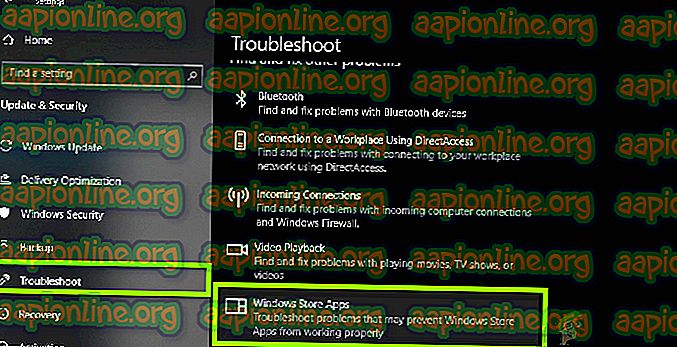Како да поправите грешку Виндовс Сторе 0к803ФБ005
Неколико корисника Виндовс 10 обраћало нам се питањима након покушаја инсталирања једне или више апликација из Мицрософтове продавнице. Код грешке на који наилазе је 0к803ФБ005 . Док су неки погођени корисници рекли да се чини да се проблем јавља насумично, други кажу да се за њих то догађа само са одређеним апликацијама. Судећи по извјештајима, чини се да је издање ексклузивно за Виндовс 10.

Шта изазива грешку Виндовс Сторе 0к803ФБ005?
Анализирали смо овај посебан проблем увидом у десетине корисничких извештаја и тестирањем различитих стратегија поправке које су погођени корисници успешно имплементирали. Како се испоставило, ово питање може проузроковати низ различитих кривца. Ево кратког списка сценарија који могу довести до приказивања овог посебног кода грешке:
- Хитни исправка за проблем није инсталирана - Као што се испоставило, Мицрософт је овај проблем већ закрпио од почетка 2019. Да бисте искористили хитни исправку и аутоматски решили проблем, осигурајте да инсталирате свако ажурирање на чекању и донесете свој ОС верзија до сада.
- АВ сметње треће стране - Други могући узрок за овај посебан проблем је презаштићени антивирусни пакет. Неколико погођених корисника известило се да се проблем више не појављује након што су или онемогућили заштиту у реалном времену пре покретања преузимања апликације или су у потпуности деинсталирали безбедносни пакет треће стране.
- Прекривена Виндовс продавница - Виндовс продавница такође може неисправно функционисати због упорног проблема. У овом конкретном случају требало би да будете у могућности да решите проблем ресетовањем Виндовс Сторе-а - било са терминала или са ГУИ-ја.
- Повреда системских датотека - Повреда датотека такође може бити одговорна за овај код грешке. Ако је овај сценарио применљив, проблем бисте могли да решите тако што ћете извршити инсталацију за поправак (или чисту инсталацију).
Ако се тренутно борите да решите грешку 0к803ФБ005, овај чланак ће садржати низ водича за решавање проблема који ће вам помоћи да идентификујете проблем и решите га. Доле ћете наћи низ потенцијалних исправки које су други корисници у сличној ситуацији успешно користили за решавање ове поруке о грешци.
Методе смо наручили ефикасно и тешко, тако да је најбољи начин да се реши проблем било да их следимо по редоследу. На крају би требало да наиђете на исправку која ће решити проблем без обзира на кривца који је узрок проблема.
Почнимо!
1. метод: Покретање алатке за решавање проблема са Мицрософт Сторе-ом
Пре него што испробате било коју другу стратегију поправке, покушајте да видите да ли ваша Виндовс верзија није опремљена да аутоматски реши проблем. Неколико корисника који су се такође срели са кодом грешке 0к803ФБ005 приликом инсталирања апликација Мицрософт Сторе известили су да су проблем успели да аутоматски реше - покретањем програма Мицрософт Сторе алатка за решавање проблема.
Овај алат за решавање проблема је уграђен у Виндовс 10 и скенираће Мицрософт Сторе на било какве недоследности и аутоматски ће применити одговарајућу стратегију поправке ако се утврди заједнички сценарио.
Ево кратког водича за покретање алата за решавање проблема са Виндовс Упдате:
- Отворите прозор за покретање дијалога притиском на тастер Виндовс + Р. Затим укуцајте „ мс-сеттингс: решавање проблема “ и притисните Ентер да отворите картицу Решавање проблема у менију Подешавања .

- Унутар картице за решавање проблема пређите на десно окно и потражите картицу Устани и трчи . Једном када га видите, кликните на Виндовс Сторе Аппс, а затим из контекстног менија кликните на Покрени алат за отклањање проблема .
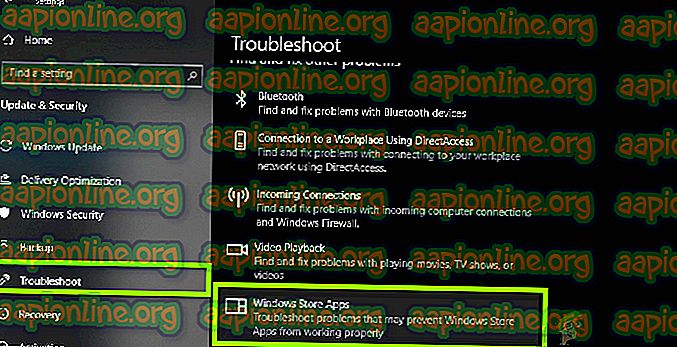
- Једном када се услужни програм покрене, причекајте стрпљиво док се не заврши почетно скенирање.

- Ако се пронађе одговарајућа стратегија поправке, услужни програм ће је аутоматски препоручити. Ако се то догоди, кликните на Аппли тхис фик, а затим следите упутства да га примените.

Напомена: Ако нису пронађене одговарајуће стратегије поправке, пређите директно на следећи метод у наставку.
- Након што се примијени стратегија поправке, затворите алат за рјешавање проблема и поновно покрените рачунар да бисте примијенили промјене.
- На следећем редоследу покретања погледајте да ли је проблем сада решен покушајем инсталирања исте апликације која је раније покренула код грешке 0к803ФБ005 .
Ако се исти проблем и даље јавља, пређите на следећи метод испод.
2. метод: Инсталирајте свако ажурирање на чекању
Као што је неколико корисника пријавило, овај одређени проблем такође може бити проузрокован пропустом за Виндовс 10 који је Мицрософт већ закрпао. Испоставило се да је хитни исправка за овај одређени број објављена почетком 2019. године.
Напомена: Ако је ваш рачунар већ ажуриран, занемарите ову методу и пређите директно на 3. метод .
Али ако нисте инсталирали свако ажурирање на чекању за Виндовс, то ће можда једноставно решити проблем аутоматски (без да следите било које друге стратегије поправке). Ако имате ажурирања на чекању, следите доленаведена упутства како бисте осигурали да је свака доступна Виндовс Упдате инсталирана заједно са хитним поправком за грешку 0к803ФБ005:
- Започните отварањем покретачког прозора притиском на тастер Виндовс + Р. Затим откуцајте или залепите „„ мс-сеттингс: виндовсупдате “и притисните тастер Ентер да бисте отворили екран за ажурирање система Виндовс у менију Подешавања .

- Унутар екрана за Виндовс Упдате пређите на десну бочну таблу и кликните на Провери исправке .

- Једном када ВУ успе да идентификује све надолазеће исправке, следите упутства за инсталирање сваке врсте ажурирања (критична, хитна исправка, безбедност итд.)
- Ако се од вас затражи да поново покренете уређај пре инсталирања сваке исправке, то урадите. Али обавезно се вратите у исти прозор приликом следећег покретања да бисте довршили инсталацију остатка исправки.
- Када се инсталира свако ажурирање на чекању, затворите прозор ВУ-а и поново покрените рачунар да бисте извршили промене.
- Након што се заврши следећи низ покретања, поновите акцију која је претходно покренула грешку да бисте видели да ли је проблем решен.
Ако се и даље сусрећете са кодом грешке 0к803ФБ005, пређите на следећи метод у наставку.
3. начин: Онемогућавање АВ независне компаније током инсталирања апликације
Други потенцијални кривац који би могао покренути код грешке 0к803ФБ005 приликом инсталирања апликације из Мицрософтове продавнице је претерано заштитна апликација треће стране. Како се испоставило, одређени безбедносни пакети могу блокирати неке спољне везе које користи Мицрософт Сторе приликом преузимања апликације.
Ако је овај сценарио применљив, требало би да будете у могућности да решите проблем тако што ћете привремено онемогућити пакет треће стране пре него што покренете преузимање. Наравно, кораци тога ће се разликовати овисно о сигурносном пакету који користите, али у већини случајева то ћете моћи учинити директно из менија трак-траке.
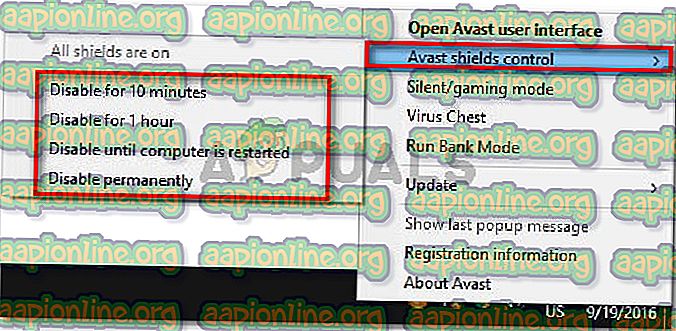
Ако то не успије или тражите трајно исправљање, требали бисте у потпуности деинсталирати пакет треће стране и прећи на подразумевани сигурносни пакет (Виндовс Дефендер). Можете осигурати да га деинсталирате без остављања било каквих преосталих датотека следећи овај водич ( овде ).
У случају да се проблем не реши чак и након што се побринете за августу треће стране (или овај метод није применљив), пређите на следећи метод у наставку.
Метод 4: Ресетовање Мицрософт продавнице
Ако сте стигли овако далеко без резултата, могуће је да се проблем појављује због проблема са корупцијом који је повезан са зависношћу од Мицрософтове продавнице. То се обично дешава након што АВ заврши у карантину датотеке коју Мицрософт продавница најчешће користи.
У овом случају, једина одржива исправка је ресетовање свих компоненти Мицрософт Сторе-а. Постоје два начина да се то постигне, зависно од врсте приступа који желите да предузмете. Ако вам је пријатно са терминалом, можете да користите први поступак. Ако више волите ГУИ приступ, следите други водич.
Ресетовање Виндовс продавнице путем наредбеног ретка
- Отворите дијалошки оквир Покрени притиском на тастер Виндовс + Р. Затим упишите „цмд“ и притисните Цтрл + Схифт + Ентер да отворите повишен командни редак. Затим, када вас упути УАЦ (Контрола корисничког налога), кликните Да да бисте додељели административне привилегије.

- Унутар повишене наредбе команда откуцајте следећу наредбу и притисните Ентер да бисте ресетовали Виндовс сторе заједно са свим зависностима:
ВСРЕСЕТ.ЕКСЕ
- Након што се наредба успешно обради, затворите повишен командни редак и поново покрените рачунар да бисте видели да ли је проблем решен.
Ресетовање Виндовс продавнице преко апликације Подешавања
- Притисните тастер Виндовс + Р да бисте отворили дијалог за покретање. Затим укуцајте „мс-сеттингс: аппсфеатурес“ унутар текстног поља и притисните Ентер да отворите картицу Аппс & Феатурес апликације Сеттингс .
- Унутар екрана апликација и функција прегледајте листу апликација (под апликацијама и функцијама ) и пронађите Мицрософт Сторе.
- Једном када га видите, кликните на хипервезу Напредне могућности која је повезана с њим.
- На следећем екрану кликните на Ресетуј, а затим још једном кликните на Поништи да бисте потврдили.
- Када је поступак завршен, поново покрените рачунар и погледајте да ли је проблем решен.

5. метод: Извршите инсталацију за поправак
Ако вам ниједна од горе наведених метода није омогућила да решите код грешке 0к803ФБ005, велика је вероватноћа да ваш систем пати од основног проблема корупције у систему, који неће тако лако нестати.
У овом случају, највећа шанса за решавање проблема је ресетовање свих Виндовс компоненти. Увијек можете чисту инсталацију, али умјесто тога треба извршити поступак контролера оштећења.
Извршите инсталацију поправке, бићете у могућности да ресетујете све Виндовс компоненте, задржавајући све ваше личне податке (апликације, фотографије, видео снимке, слике итд.).
Ако се одлучите за инсталацију поправке, можете следити овај чланак ( овде ), корак по корак, упутства о томе.